发布日期:2022-09-07 09:33 浏览次数:
本文主要介绍如何限制Win10的上传下载速率。文中的介绍很详细,有一定的参考价值。有兴趣的人一定要读一读!
连接并不总是对固定下载和上传速率的激励。有时,由于各种原因,10系统的笔记本会限制速度。您可以修改此速率限制选项,以在 10 台计算机上获得更快的上传和下载速率,如何设置?
一、更改带宽限制为 10
1、打开“设置”应用。单击更新和安全。从右窗格中选择高级选项。
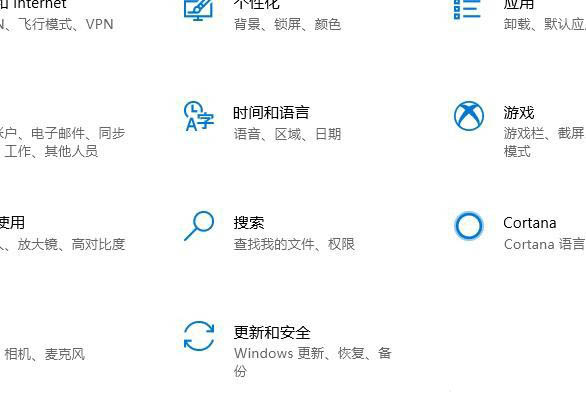
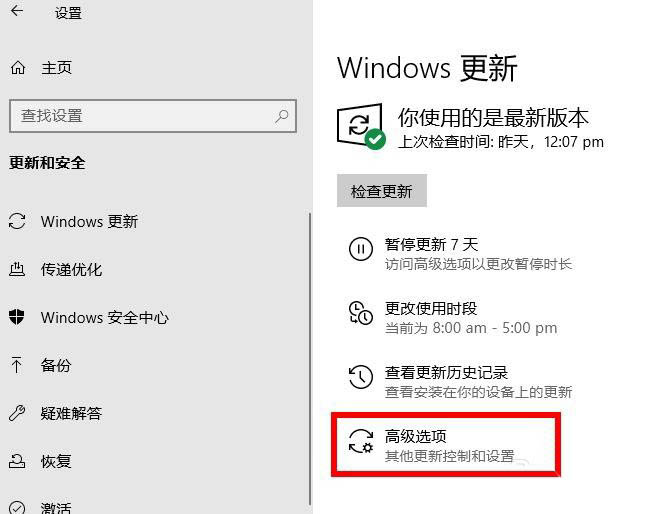
2、向下滚动并单击传递优化。
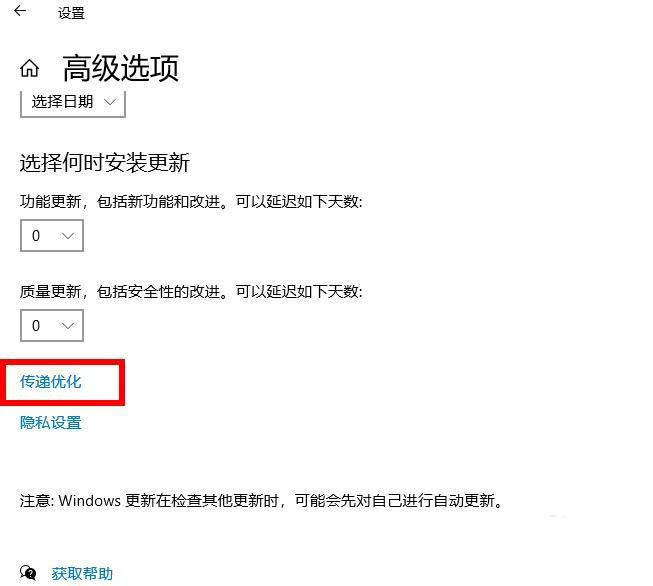
3、选择顶部的中间选项。
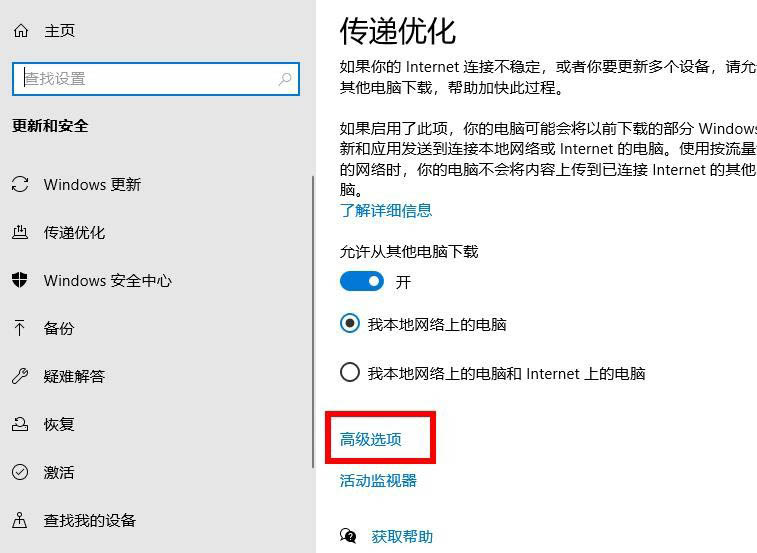
4、您将看到下载设置和上传设置的滑块。您可以在此处指定可用于核心任务的带宽量。
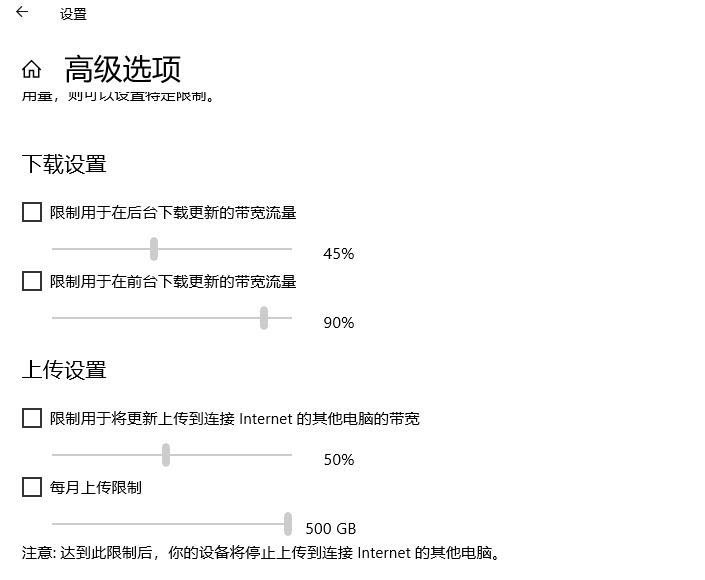
二、关闭使用过多带宽的应用程序
1、某些应用程序使用您的连接来下载、上传和同步文件。为了提高下载和上传速度,下载或上传内容时应关闭或禁用这些应用程序。
您可以在 10PC 的菜单中找到这个需要大量数据的应用程序。
1)启动设置应用程序。
2)选择一个网络和选项。
3)从右栏中选择数据使用情况。
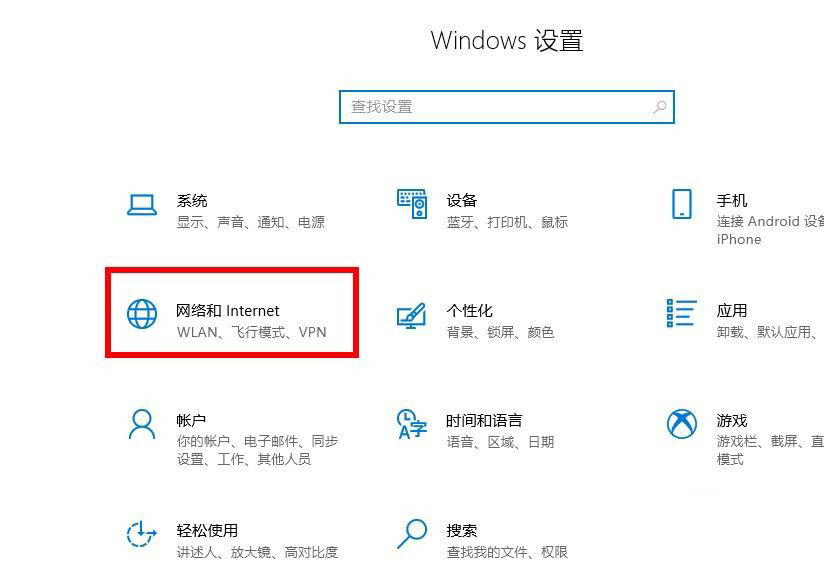
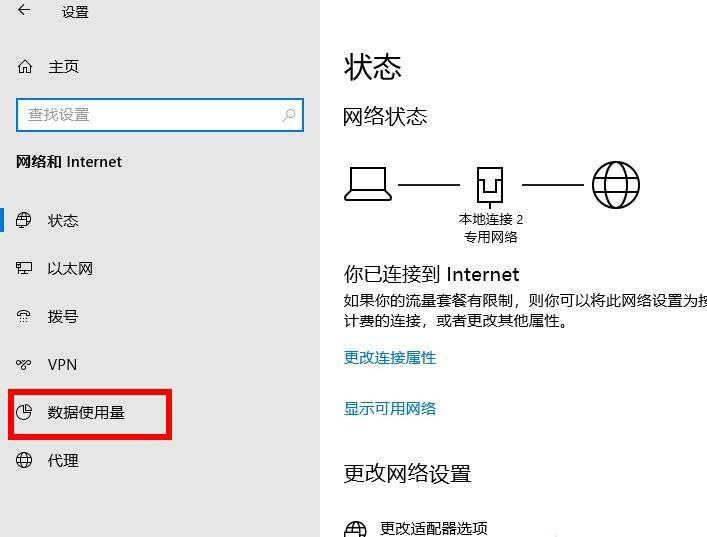
2、点击两侧竖框上的“查看每个应用的使用情况”。
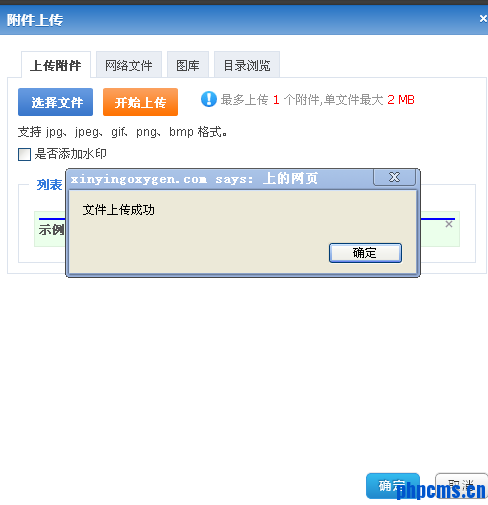
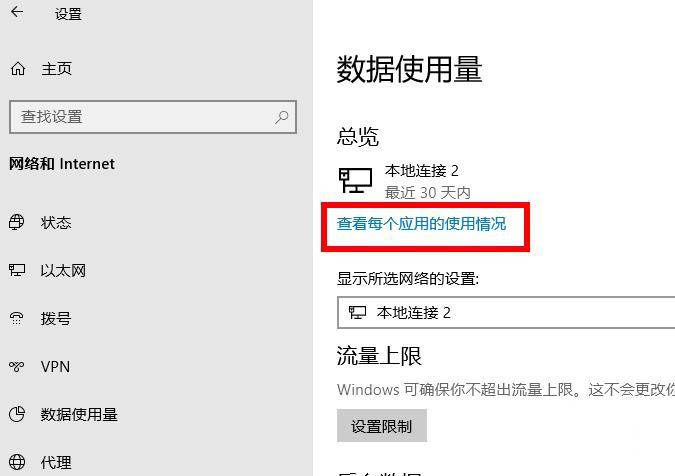
3、您将看到您的应用程序及其使用的数据。查找使用过多数据的应用程序,然后禁用或关闭这些应用程序。
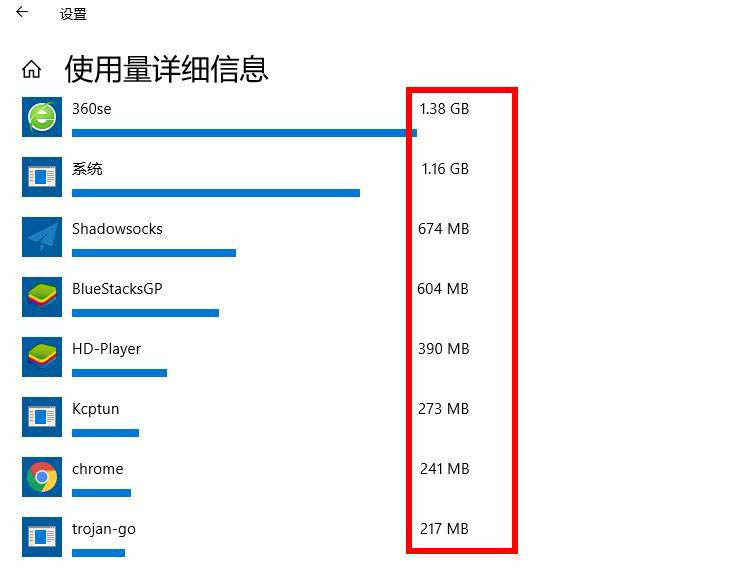
三、禁用计费连接
1、计费连接允许您为连接设置最大数据使用限制。如果您当前的连接启用了此功能,则应禁用它以提高上传和下载速率。
1)在笔记本上打开设置。
2)选择一个网络和选项。
3)单击修改连接属性选项。
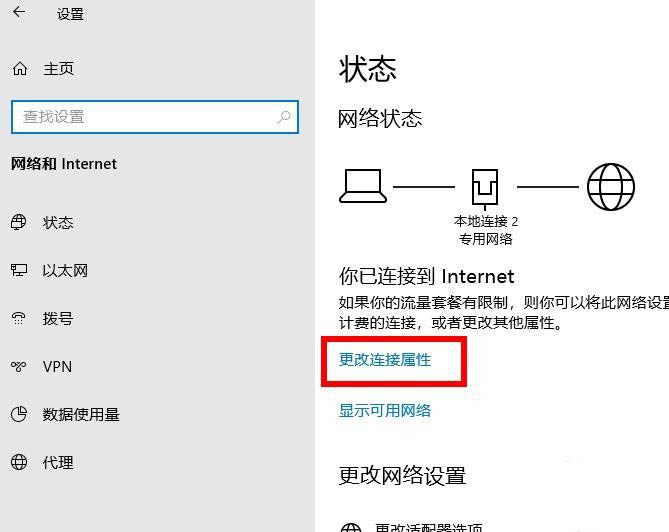
2、向下滚动,直到听到“设置为按流量计费的连接”。将此选项的拨动开关转到关闭位置。您的加入不再受到限制。
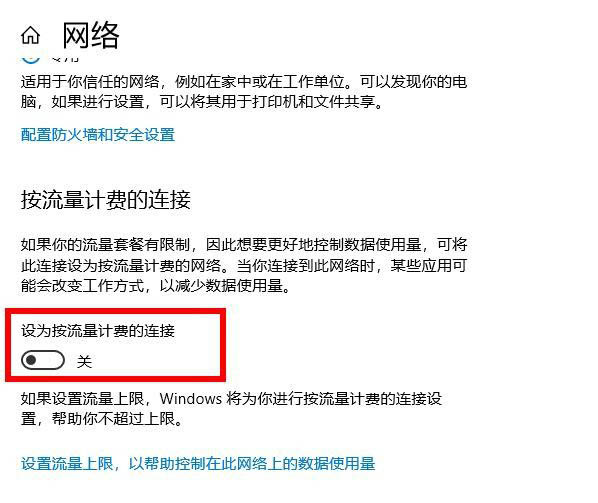
四、关闭后台应用程序
后台运行的许多应用程序都使用联接。因此,您的下载和上传速度会变慢。您可以禁用笔记本上的后台应用程序选项。这可以防止所有应用程序在后台运行。
1)启动设置应用程序。
2)选择一个隐私选项。
3)在右侧边栏中向上滚动并选择后台应用程序。
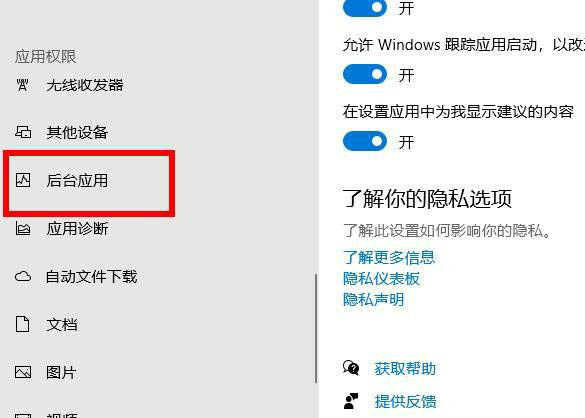
2、在左侧窗格中,将“选择这些应用程序在后台运行”选项转到“关闭”位置。
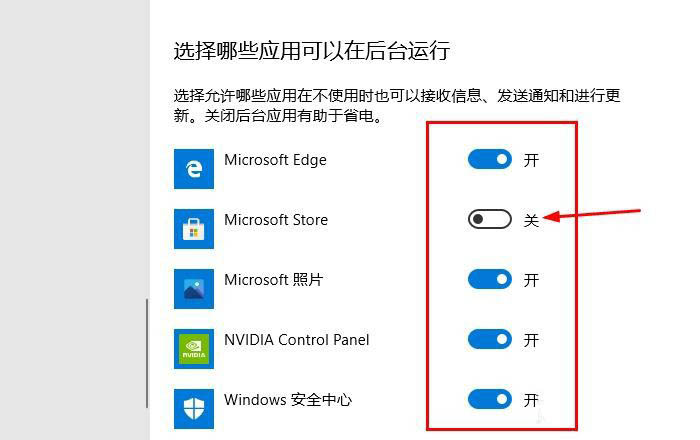
3、您还可以选择单个应用程序来阻止它们在后台运行。
以上就是《Win10如何限制上传下载速率》一文的全部内容,感谢阅读!希望分享的内容对您有所帮助。更多相关知识,请关注易宿云行业资讯频道!